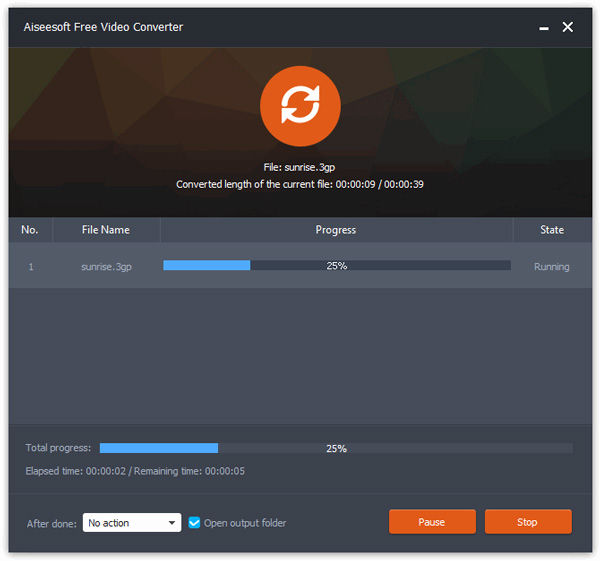Note
Convertio ondersteunt slechts een tijd lang conversie van 100 MB bestandsgrootte.
HTML5 maakt een grote verandering in de online showvideo. U hoeft geen Flash-bestanden te gebruiken voor de site, wat ook de bezoeker vereist om te installeren Adobe Flash Player. Maar als je nog een oude website hebt, moet je nog steeds MOV naar SWF op je Mac converteren.
Als de nieuwe technologie gebruiken maar weinig websites Flash-videoformaat voor website. Sommige applicaties worden nu niet meer onderhouden. U mag MOV niet online naar SWF converteren of Free MOV naar SWF Converter Mac gebruiken. Hier noemen we 3 eenvoudige en geweldige manieren om u te helpen uw MOV-bestand gemakkelijk naar SWF te converteren.
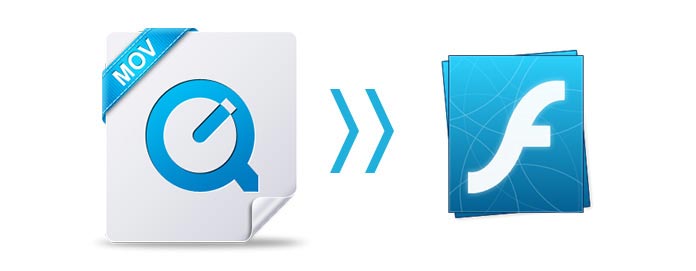
Aiseesoft MOV naar SWF Converter biedt nog steeds de professionele methode om MOV naar SWF te converteren. Het is de professionele tool die uitstekende service biedt voor het converteren van MOV naar SWF.
Stap 1 Laad MOV-bestand
Download en installeer deze professionele MOV naar SWF-converter op uw computer. Klik op "Bestanden toevoegen" om te importeren MOV-bestanden of de hele map. U kunt ook de MOV's slepen voor het batchconversie van MOV naar SWF.

Stap 2 Pas MOV-videoparameters aan (optioneel)
Klik op het pictogram "Bewerken" en kies het tabblad "Roteren en bijsnijden" om de parameters aan te passen voordat u MOV naar SWF converteert. U kunt ook andere doen bewerken naar MOV-video zoals roteren, 3D-effect toevoegen, videokwaliteit verbeteren, tekst- of beeldwatermerk toevoegen, etc.

Stap 3 Selecteer SWF als uitvoervoorkeur
Klik op het pictogram Formaat en kies de uitvoervoorkeur als SWF-indeling om uw MOV-video naar SWF-indeling te converteren.
Stap 4 Converteer MOV naar SWF
U kunt ook de standaardbestemming voor het opslaan van bestanden wijzigen door te klikken op "Bladeren en map selecteren" in de vervolgkeuzelijst naast "Opslaan in:". Zodra u zeker bent van de details van het bestand, kunt u MOV naar SWF converteren door op de knop "Alles converteren" te klikken. Slechts een paar minuten later kunt u de geconverteerde SWF-bestanden rechtstreeks op uw computer bekijken.
Als je je MOV-bestanden op je Android-telefoons wilt afspelen, dan heb je beter converteer MOV naar MP4 op Mac.



Convertio is een van de geweldige online tools voor het converteren van video's waarmee u MOV-bestanden naar SWF kunt wijzigen. Het is heel gemakkelijk te gebruiken en biedt 200+ conversie van formaten. Controleer gewoon de eenvoudige stappen om uw MOV-video's naar SWF te converteren met Convertio.
Stap 1 Upload MOV-bestand
Selecteer uw MOV-bestanden rechtstreeks vanaf uw computer of uit de cloudopslag zoals Google Drive, Dropbox of een URL-link.
Stap 2 Kies "naar SWF"
Kies gewoon SWF als het uitvoerformaat en u kunt ook een ander formaat kiezen voor conversie.
Stap 3 Download geconverteerde SWF
Laat vervolgens gewoon de online MOV naar SWF-converter om de bestandsconversie uit te voeren en u kunt uw geconverteerde SWF-bestand downloaden nadat de conversie is voltooid.
Note
Convertio ondersteunt slechts een tijd lang conversie van 100 MB bestandsgrootte.
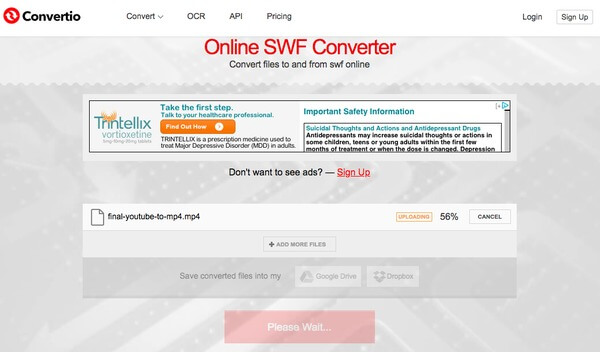
Op zoek naar een gratis en gerenommeerde video-omzetter om u te helpen meerdere MOV's effectief naar SWF te converteren? Gelukkig, Gratis MOV naar SWF Converter we raden hier aan wat u precies nodig heeft.
Stap 1 MOV-video ('s) toevoegen
Installeer gewoon de gratis MOV naar SWF-converter via de bovenstaande downloadlink volgens uw computersysteem. Klik na installatie en starten op de knop "Bestand (en) toevoegen" in het hoofdmenu en importeer de MOV-video ('s) die u naar SWF wilt converteren.

Stap 2 Kies SWF als uitvoerformaat
Selecteer SWF-indeling in de vervolgkeuzelijst van "Uitvoerformaat". U kunt de bestemmingsbestandsmap voor de output SWF-video's personaliseren door op de knop "Map openen" onder aan de hoofdinterface te klikken.
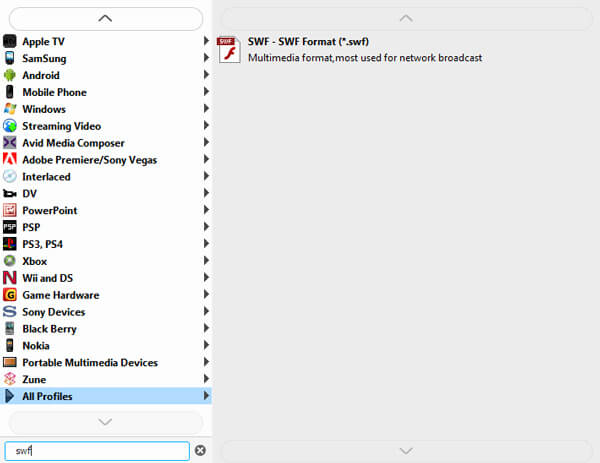
Stap 3 Converteer MOV naar SWF
Klik ten slotte op de knop "Converteren" en begin met het converteren van MOV naar SWF. Een paar minuten later kunt u een voorbeeld van de geconverteerde SWF-video's op uw computer bekijken.